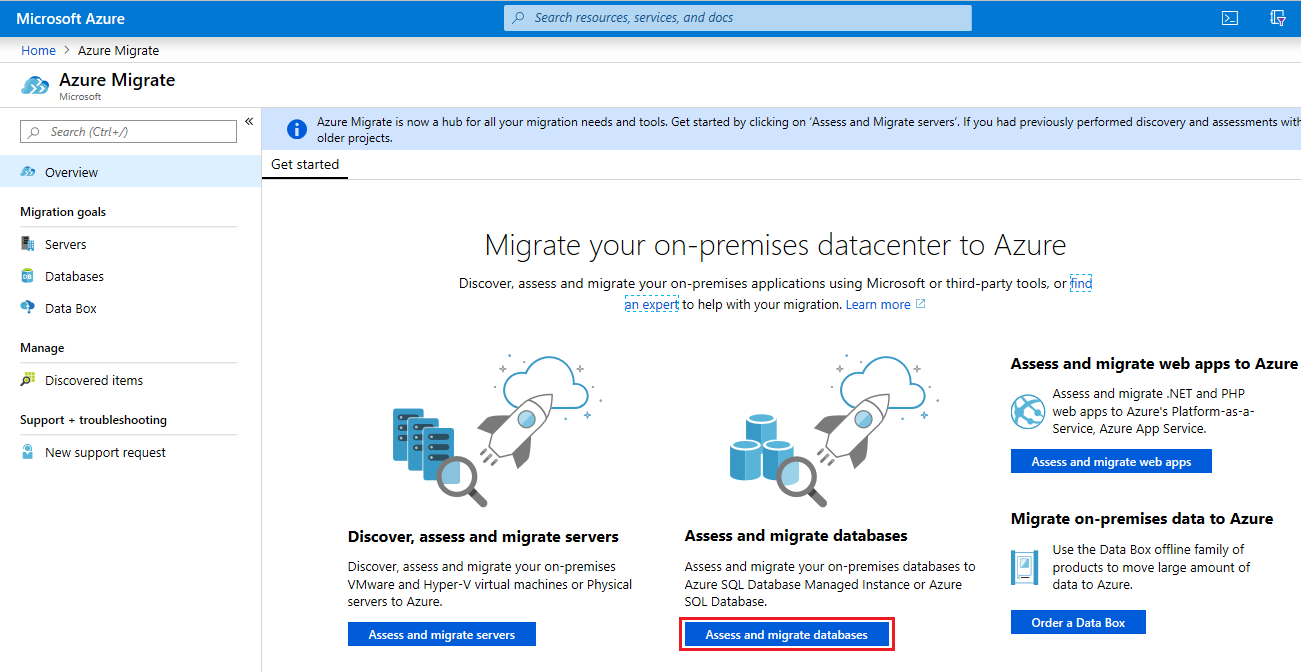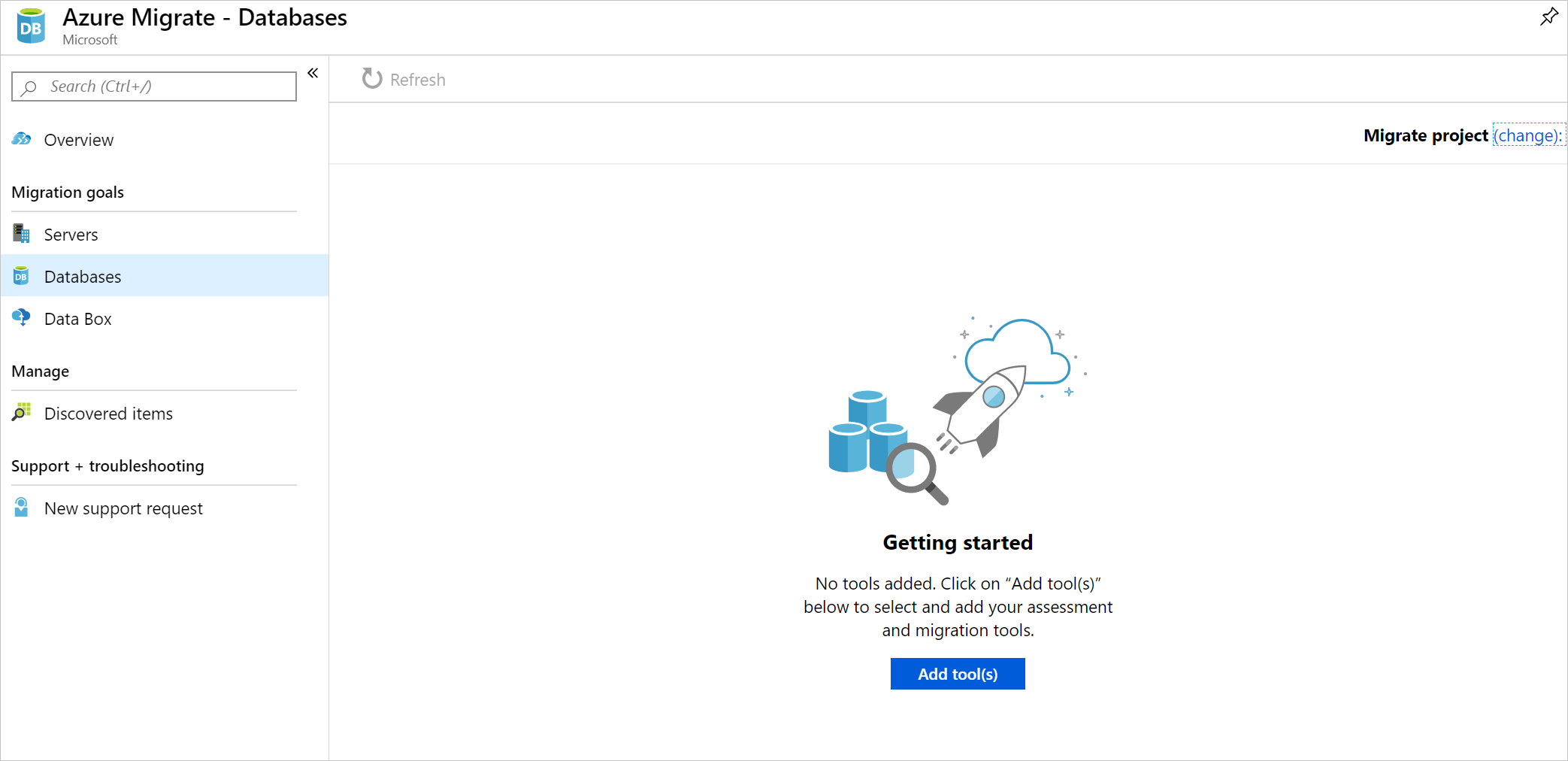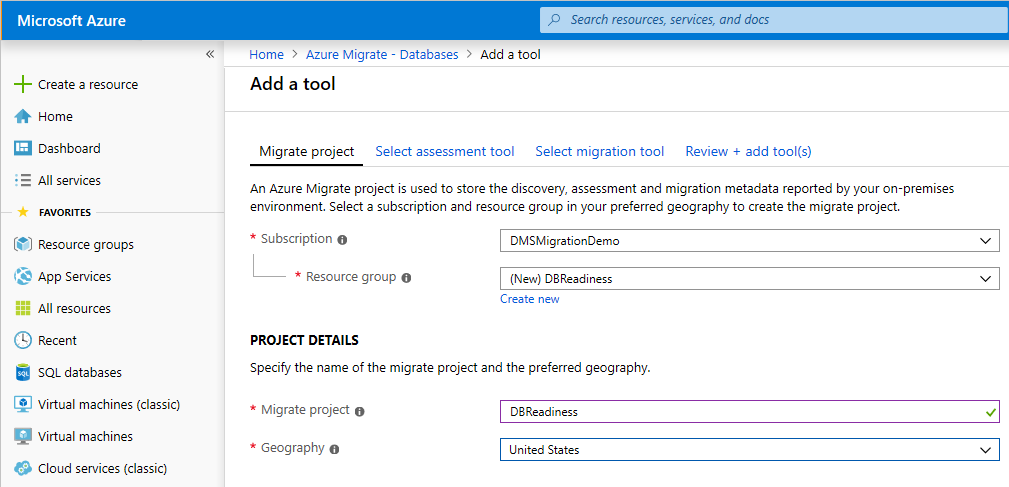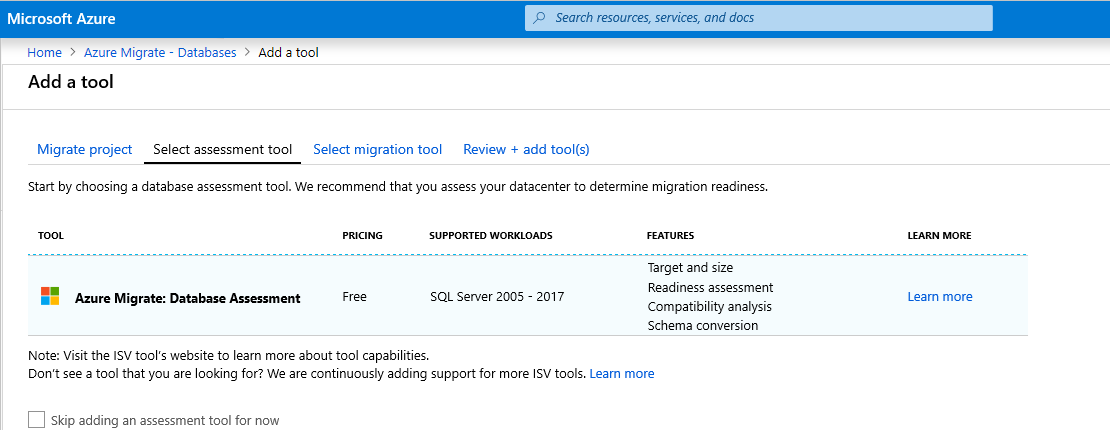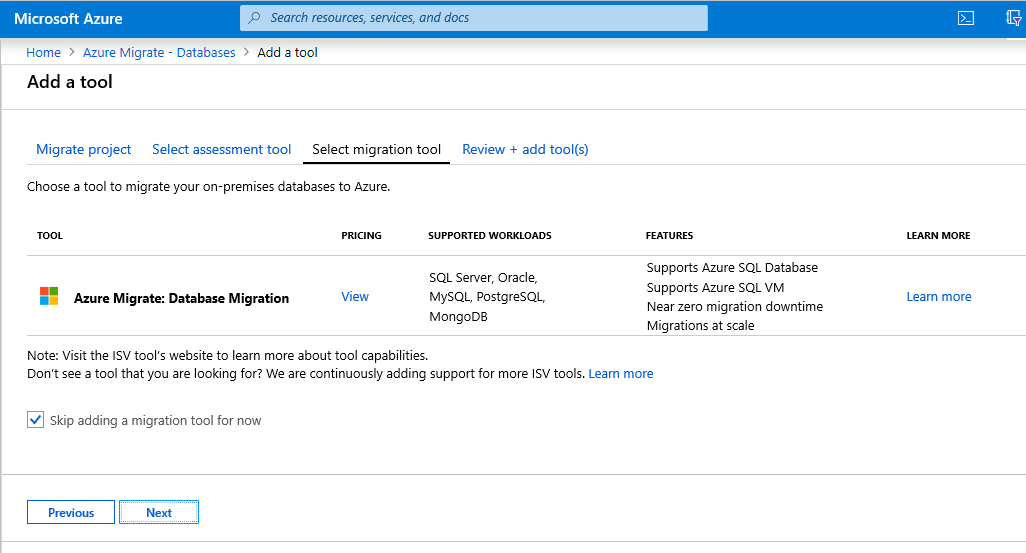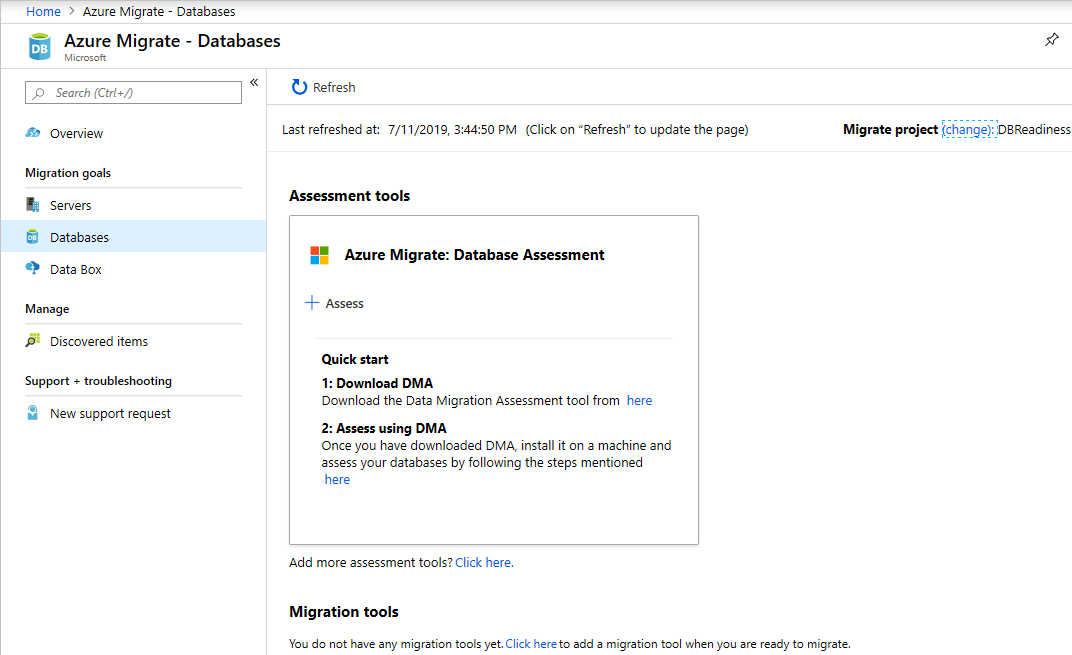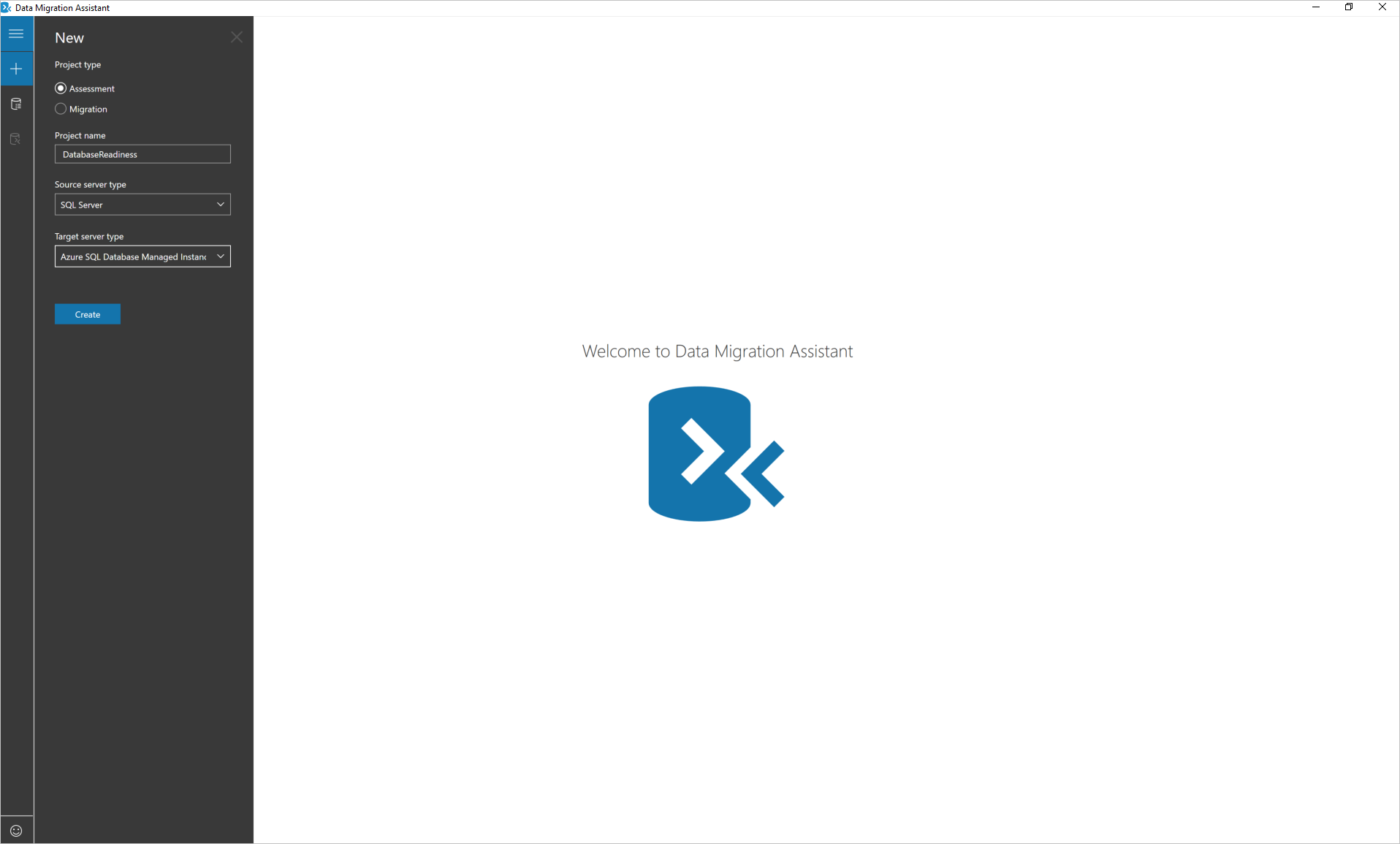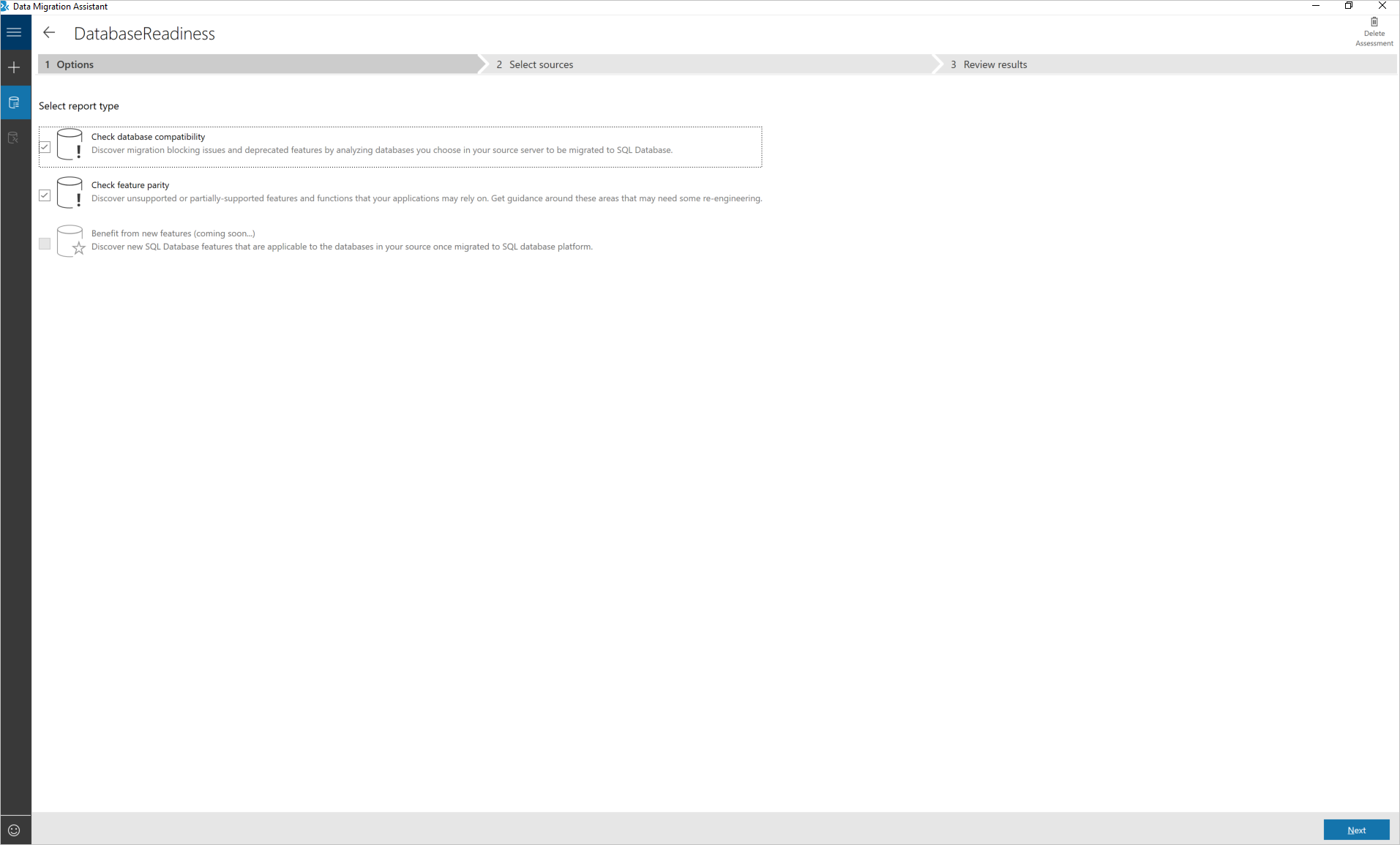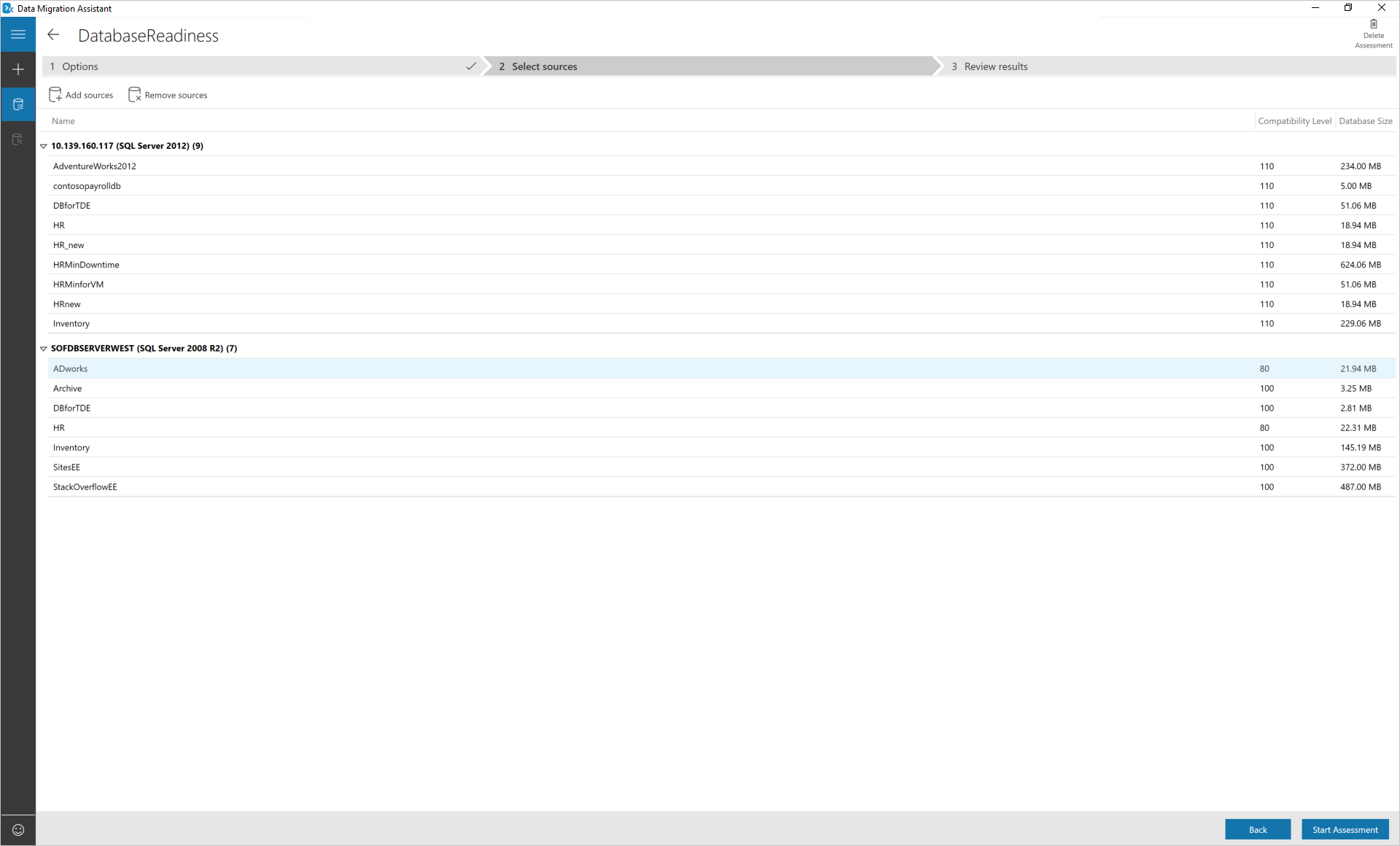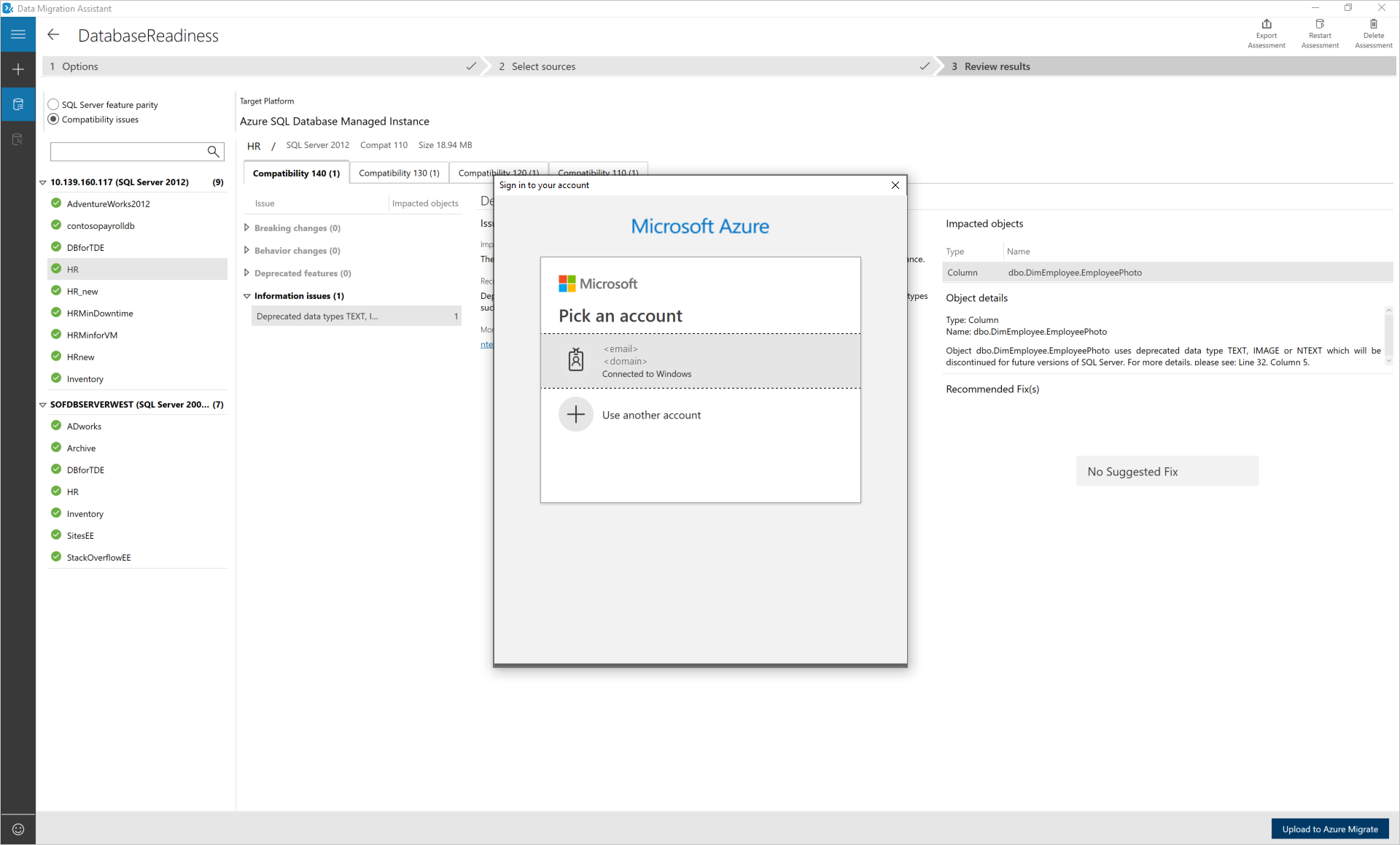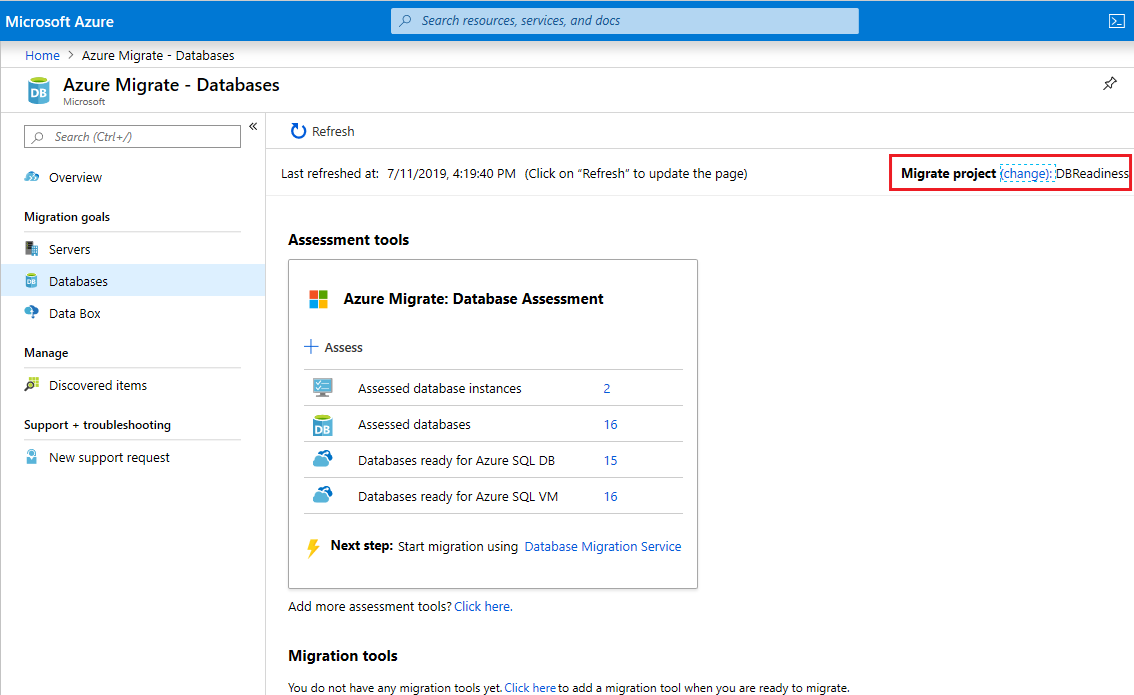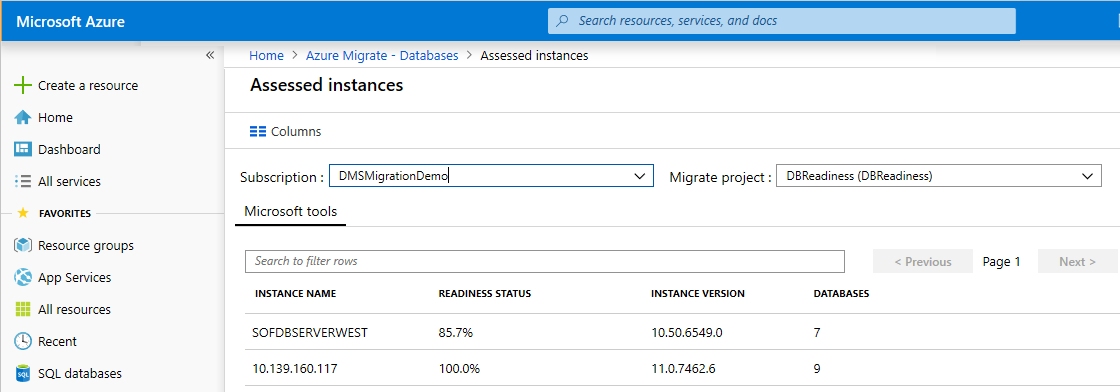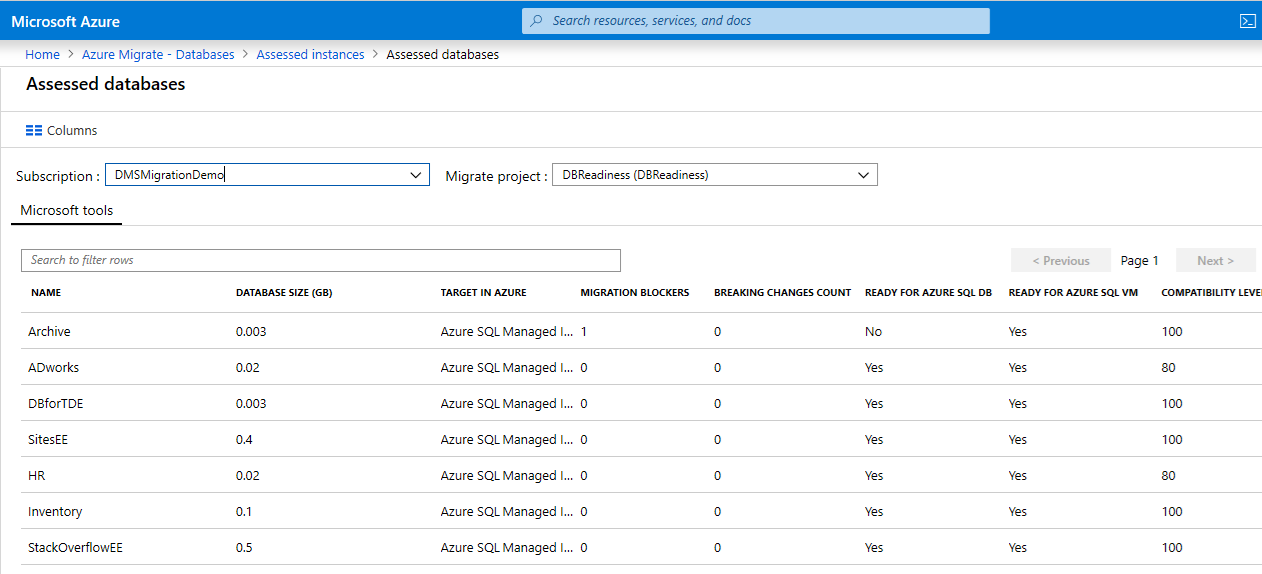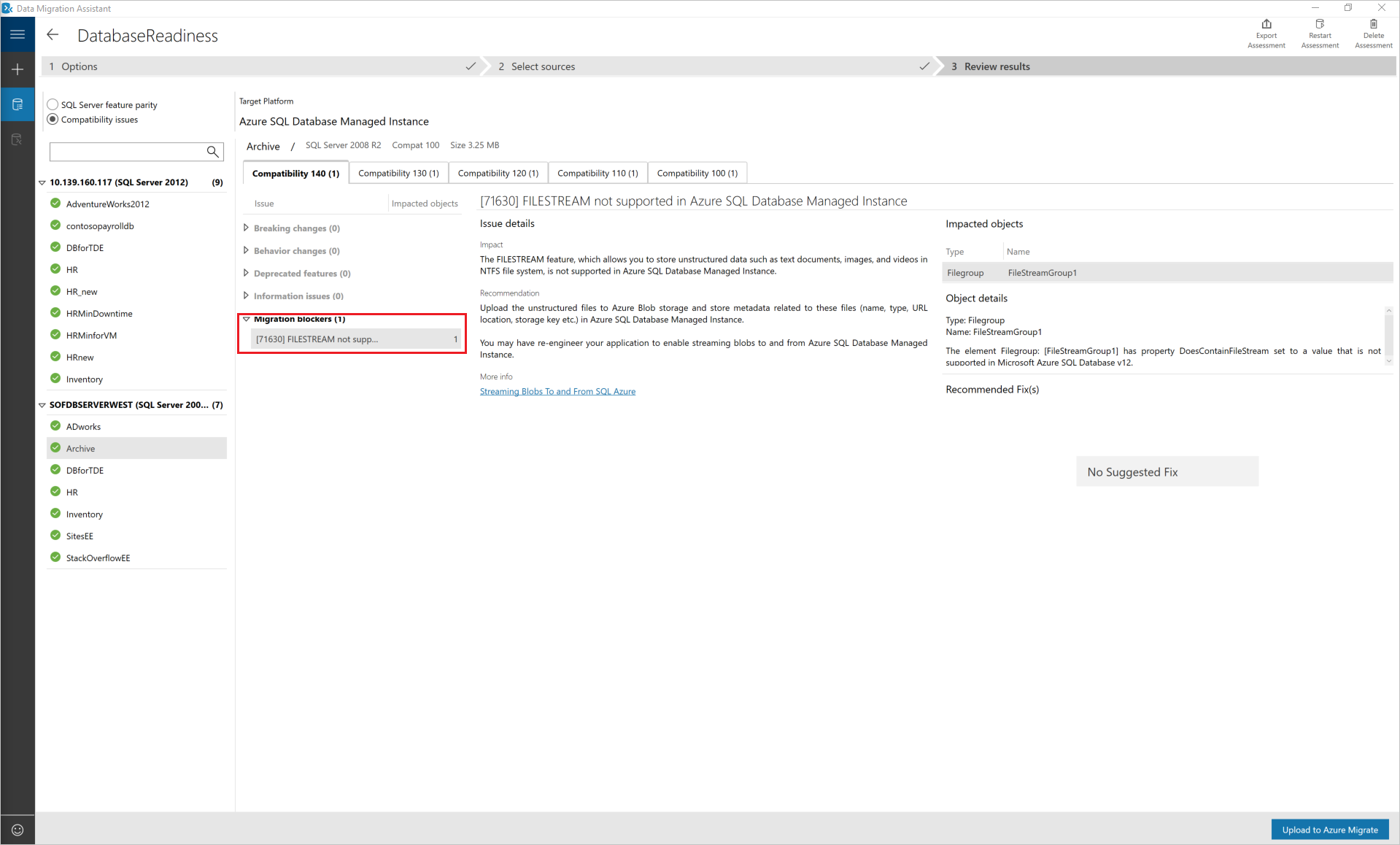使用数据迁移助手评估要迁移到 Azure SQL 数据库的 SQL Server 数据资产的就绪情况
重要
数据迁移助手 (DMA) 已弃用。 有关从 SQL Server 迁移到 Azure SQL 的方式选项信息,请参阅从 SQL Server 迁移到 Azure SQL 的方式选项。
将数百个 SQL Server 实例和数千个数据库迁移到 Azure SQL 数据库或 Azure SQL 托管实例(我们的平台即服务 (PaaS) 产品/服务)是一项艰巨的任务。 若要尽可能简化此过程,需要对迁移的相对就绪情况充满信心。 识别容易实现的目标(包括完全就绪或只需最少的迁移准备工作量的服务器和数据库)可简化和加速工作。
本文提供以下操作的分步说明:利用数据迁移助手汇总就绪情况结果并将其呈现在 Azure Migrate 中心。
注意
如果要大规模评估 VMware 上的整个 SQL Server 数据资产,请使用 Azure Migrate 获取 Azure SQL 部署建议、目标规模调整和每月估算。
创建项目并添加工具
在 Azure 订阅中设置新的 Azure Migrate 项目,然后添加工具。
Azure Migrate 项目用于存储从正在评估或迁移的环境中收集的发现、评估和迁移元数据。 还可以使用项目来跟踪发现的资产,并协调评估和迁移。
登录到“Azure 门户”,选择“所有服务”,然后搜索“Azure Migrate”。
在“服务”下选择“Azure Migrate”。
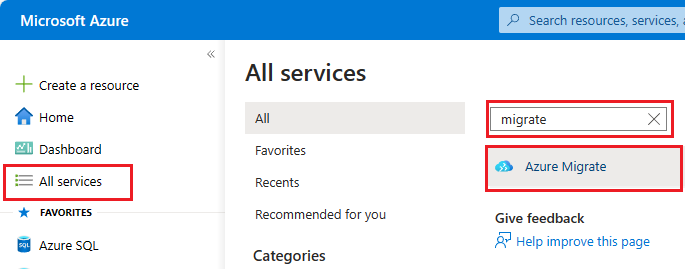
在“概述”页上,选择“评估和迁移数据库”。
在“数据库”中的“入门”下,选择“添加工具”。
在“迁移项目”选项卡上,选择你的 Azure 订阅和资源组(如果还没有资源组,请创建一个)。
在“项目详细信息”下,指定项目名称以及要在其中创建项目的地理位置。
可在下述任一地理位置创建 Azure Migrate 项目。
地区 存储位置区域 亚洲 东南亚或东亚 欧洲 欧洲南部或欧洲西部 英国 英国南部或英国西部 美国 美国中部或美国西部 2 为项目指定的地理位置仅用于存储从本地 VM 中收集的元数据。 可为实际迁移选择任一目标区域。
选择“下一步”,然后添加评估工具。
注意
创建项目时,必须添加至少一个评估或迁移工具。
在“选择评估工具”选项卡上,“Azure Migrate: 数据库评估”显示为要添加的评估工具。 如果当前不需要评估工具,请选中“暂时跳过添加评估工具”复选框。 选择下一步。
在“选择迁移工具”选项卡上,“Azure Migrate: 数据库迁移”显示为要添加的迁移工具。 如果当前不需要迁移工具,请选择“暂时跳过添加迁移工具”。 选择下一步。
在“查看 + 添加工具”中查看设置,然后选择“添加工具”。
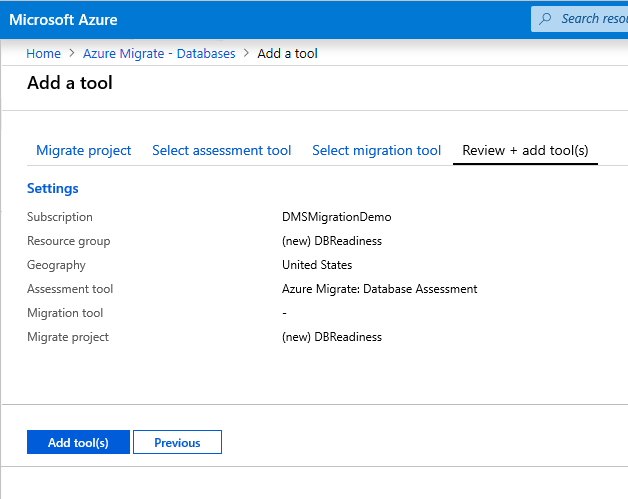
创建项目后,可以选择用于评估和迁移服务器和工作负载、数据库和 Web 应用的其他工具。
评估和上传评估结果
成功创建迁移项目后,在“评估工具”下的“Azure Migrate: 数据库评估”框中,显示有关下载和使用数据迁移助手工具的说明。
- 使用提供的链接下载数据迁移助手,然后将其安装在可以访问源 SQL Server 实例的计算机上。
- 启动数据迁移助手。
创建评估
在左侧选择 + 图标,然后选择评估“项目类型”
指定项目名称,然后选择源服务器和目标服务器类型。
如果要将本地 SQL Server 实例升级到更高版本的 SQL Server 或升级到 Azure VM 上托管的 SQL Server,请将源和目标服务器类型设置为 SQL Server。 将目标服务器类型设置为“Azure SQL 托管实例”以进行 Azure SQL 数据库 (PaaS) 目标就绪情况评估。
选择创建。
选择评估选项
添加要评估的数据库
选择“添加源”以打开连接浮出控件菜单。
输入 SQL Server 实例名称,选择身份验证类型,设置正确的连接属性,然后选择“连接”。
选择要评估的数据库,然后选择“添加”。
注意
你可以在按住 Shift 或 Ctrl 键时选择多个数据库,然后选择“删除源”来删除多个数据库。 还可以使用“添加源”按钮,从多个 SQL Server 实例添加数据库。
单击“下一步”,以开始评估。
评估完成后,选择“上传到 Azure Migrate”。
登录到 Azure 门户。
选择要将评估结果上传到其中的订阅和 Azure Migrate 项目,然后选择“上传”。
等待评估上传确认。
查看目标就绪情况评估结果
登录 Azure 门户,搜索“Azure Migrate”,然后选择“Azure Migrate”。
选择“评估和迁移数据库”以获取评估结果。
可以查看 SQL Server 就绪情况摘要,确保使用的是正确的迁移项目,否则请使用更改选项选择其他迁移项目。
每次将评估结果更新到 Azure Migrate 项目时,Azure Migrate 中心都会合并所有结果并提供摘要报告。 可以并行执行多个数据迁移助手评估,并将结果上传到单个迁移项目以获取合并的就绪情况报告。
Result 说明 评估的数据库实例 到目前为止评估的 SQL Server 实例数。 评估的数据库 在评估的一个或多个 SQL Server 实例中评估的数据库总数 已准备好用于 SQL 数据库的数据库 已准备好迁移到 Azure SQL 数据库 (PaaS) 的数据库数 已准备好用于 Azure SQL 虚拟机的数据库 包含一个或多个到 Azure SQL 数据库 (PaaS) 的迁移阻止程序,但已准备好迁移到 Azure SQL Server VM 的数据库数 选择“评估的数据库实例”以访问 SQL Server 实例级别视图。
可以找到迁移到 Azure SQL 数据库 (PaaS) 的每个 SQL Server 实例的就绪情况百分比状态。
选择特定实例以访问数据库就绪情况视图。
可以在上述视图中查看每个数据库的迁移阻止程序数,以及每个数据库的建议目标。
查看 DMA 评估结果,获取有关迁移阻碍的更多详细信息。
相关内容
反馈
即将发布:在整个 2024 年,我们将逐步淘汰作为内容反馈机制的“GitHub 问题”,并将其取代为新的反馈系统。 有关详细信息,请参阅:https://aka.ms/ContentUserFeedback。
提交和查看相关反馈